この度はIntelⓇSSD520シリーズレビューに選出いただきありがとうございます。
機会を頂きましたZigsow様、Intel様に心より感謝申し上げます。
初プレミアムレビュー、頑張りたいと思います。
今回ご用意いただいたのは120GBモデルです。
Intelのオフィシャル情報としては
・SATAIII 6.0Gbps対応
・シーケンシャルリード550MB/s
・25nm NAND Process
・256bit AES対応
というのが謳い文句となっております。
ラインナップは60GB、120GB、180GB、240GB、480GBの5モデルとなっています。
Intelのオフィシャル情報は以下の通り。
容量によって微妙に差があります。
今回は120GBのモデルにつき3GではRead280MB/s、Write260MB/sというのが目安になります。
今回の共通レビュー内容は以下4点です。
COMTSK1)インテル® SSD 520 を PCに換装するまでの手順
COMTSK2)OSが起動するまでの時間を比較
COMTSK3)マイクロソフト® エクセル、ワードなどのオフィスソフトや、画像、映像の編集ソフトを用いてサイズの大きなファイルを処理するのにかかった時間を比較
COMTSK4)ストレージベンチマークの定番!? CrystalDiskMark Nano Pico Edition を使って、スコアを比較
自由課題としては下記2点を見ていきます。
LIBTSK1)温度測定
LIBTSK2)電力測定
佐川急便の指定袋で届きました。
中身はエアーキャップに包まれたバルクのSSDとZigsowからのお手紙です。
エアーキャップを取り外して箱の外観を見ていきます。
型番はSSDSC2CW120A310、生産は中国でした。
持った感覚としては思ったより小さくて軽い、というのがファーストインプレッションでした。
開封すると中身は次のようになっています。
SPEED DEMONのステッカーと帯電防止袋に包まれたSSDです。
いたってシンプルな包装です。ファームウェアは400iとなっています。
初めましてだな、Intel520。
SSD本体にねじ4本で黒の枠(スペーサー)が取り付けられています。
SSD本体の厚みは7mmなのですが、このスペーサーを付けることで9.5mm厚に対応しています。Intelのデータシートによれば7mm厚は60GB~240GBまでとなっていますので、480GBモデルは元から9.5mm厚の筐体で作られているのかもしれません。
裏面はこんな感じ。
なんかいまいち綺麗でない・・・。
鏡面仕上げとかは期待していませんでしたが、なんかもうちょっと見た目の美しさが欲しかった。
これぐらいなら打ち抜きプレスか射出だろうから削りだしとかってのも確かに無理ではあろうが。
ちなみに表面から見えたねじ、スペーサー用ではなく筐体の締結も兼ねています。
なので四隅のねじを外してやることで簡単に基盤面を拝むことができます。
見えにくいかとは思いますがねじを全て外すと樹脂製のスペーサーが下に凸にたわみます。
思ったよりちゃちぃ(笑。
蓋を完全に開けるとこんな感じです。
片面8チップ実装がされています。
単純計算1チップあたり120GB / 8pcs = 15GBになりますね。
実際は15GB単位はないので16GBでしょうね。
チップ面は29F16B08CCME2と印字されています。
これで検索すると128Gbitの製品だそうです。
KingstonのHyperX SSDでも採用しているとのこと。
ちなみに、HyperX SSDもSand Force製のメモリコントローラを使用しています。
HyperX SSDコントローラはSand ForceのSF-2281VB1-SDC。基板裏面に行ってこちらのコントローラもチェックしてみましょう。
ちょ、一緒じゃないですかw
つまり構成としてはIntel 520 = Kingston HyperX SSDということに。
しかも値段で見てもKingstonの方が安い∑(゜m゜=)
HyperX 120GB (SH100S3/120G) ¥16980
Intel SSD 520 120GB (SSDSC2CW120A310) ¥17450
(2012/02/26時点 coneco調べ)
手持ちにSH100S3がないので比較できませんが、純正につき520に勝っていて欲しい・・・!!
何を以て良しとするかはまた考えなければいけませんが、SSDなので転送速度で勝っていて欲しいですね。
そして裏面全体です。
こちらも8chip実装領域があるので、240GBモデルは
29F16B08CCME2 * 16pcs = 240GBで構成されるのでしょうね。
480GBモデルは容量が倍のチップを両面実装して30GB(32GB) * 16 = 480GBで構成するんですかね。
480GBモデルだけ厚さが違うので同じチップの積層パッケージなのかもしれません。
ケースの片側には電熱用シートが張り付いています。
位置はちょうどSand Forceのメモリコントローラの位置と一致しています。
金属製のケースを伝って放熱しなければいけないと言うことはSF-2281VB1-SDCは発熱量の多いデバイスのようですね。
当初はx100e組み込み時の筐体温度のみを測定する予定でしたが、時間があればSSD単体での温度分布も取ってみたいと思います。
とはいえ一カ所ずつ熱電対を貼って測定するので後回しにはなりそうですが。
今回はLenovo製のノートPC、Thinkpad x100eに移植しますので、現在使用しているHDDのCドライブの内容をクローニングします。
フリーソフトのEASUS Todo Backupを使ってコピーします。
手順としてはSSDにクローンを作成してから交換したいと思います。
SSDの接続はこれを使います。
では移行していきます。
Partition cloneではなくDisk cloneをします。
x100eにはシステム起動用のパーティションがあるので、自分でこまごまパーティションを移すのは億劫につき完全コピーを取ってしまいます。
自分と接続したSSDが表示されます。
ちなみにEASUS TO DO BACK UPはブランクディスク(パーティションを切っていない素の状態のドライブ)をきちんと認識するようですね。
当然コピー元はHDD。
うーん、120GBぎりぎりだぁ。Vistaだったら移行をためらう容量ですね。
そしてコピー先はSSD。
あとはNextを押してひたすら待つ、ずっと待つ。
待った結果は2時間12分23秒。
こういった作業をしょっちゅうやるわけではないのでわかりませんが、まぁこんなものでしょう。
COMTSK1)インテル® SSD 520 を PCに換装するまでの手順
では内蔵されているHDDとSSDの交換作業に入ります。
ちなみにLenovoはかなりしっかりしたマニュアルがあるのでご一読です。
x100e ハードウェア保守マニュアル
http://www-06.ibm.com/jp/domino04/pc/support/Sylphd11.nsf/jtechinfo/SYM0-01A506C
とりあえずバッテリーを外して(そもそもつけてない)ひっくり返します。
赤丸で囲った7本のネジを緩めます。
x100eはネジが外れないようになっているので無理に引っ張って取ろうとしないでくださいね。
十二分に緩めれば(手応えがなくなれば)OKです。
次に赤い□で囲ったところの取っ手を引き上げます。
引っかけるタイプの爪が赤丸で囲んだところにあります。
慎重に爪の部分に意識して開けてください。
とはいえすんなりすっと開くわけではないので、仰角35度くらいまでは引き上げてOKです。
一番硬い爪は左脇部分の爪が一番しっかりはまっています。
画像の向きで奥側には差し込む感じの爪がありますのでそれを折らないように、上に上げすぎないでください。
赤印をつけた爪が外れたら手前に引っ張るようにして外してあげます。
このときにネジが微妙に引っかかって取りづらいときがありますが、ちょっと上下に動かしてやったり、ネジを緩める方向に回したりしてうまいこと外してください。
何事も基本はそうですが無理矢理はいけません。
綺麗に取れればそれほど力は入れなくても取れますので。
裏蓋を外すとこんな感じです。
メモリ、HDD、無線LAN、SIM、WWANと基本的なパーツには簡単にアクセスできるようになっています。
今回はストレージの交換ですので画像左上のいかにもなHDDユニットを取り外します。
結構ハンドリングしにくいのですが、矢印を付けた部分に指をかけて取ると楽かもです。
外したHDDはこちら。
Seagateの5400rpm品でした。これが520との比較対象になります。
HDDは専用トレーに組み付けてありますので片側2本、両側で4本のネジを外して520に付け替えます。
で、付け替えたらあとは逆の手順で装着していきます。
装着後イメージ。
HDDのあからさまな基盤機構部品が見えなくなったのでちょっとすっきりした気がします(笑。
あとは蓋を閉じて終了です。
さて、見せてもらおうか、IntelSSD520の性能とやらを・・・!
というわけでずっと俺のターン、性能測定に入ります。
COMTSK2)OSが起動するまでの時間を比較
これはBootRacerというソフトを使って測定します。
海門HDD、520ともに10回のタイムを平均していきたいと思います。
結果
HDD -> Intel520
Fastest 62秒 -> 45秒 17秒↑
Slowest 113秒 -> 66秒 47秒↑
Worst 62秒 -> 66秒 ▲4秒
Average 84.9秒 -> 51秒 33.9秒↑
平均だとおよそ34秒高速化しています。
起動ドライブにSSDを使用したのは初めてですが、こうしてみると改めてSSDの実力を思い知りますね。
ただ気になるのはHDDのベストタイムとSSDのワーストケースを比べると逆転するという。
ネットワークに繋がずに測定しているので不定期なネットワーク負荷をうけてというわけではないはずなのですが。
もしかしたらシステム起動用に用意してあるパーティションが効果を発揮しているのかもしれませんね。
とはいえ520の実力は疑うべくもない訳でして。
では次の課題です。
COMTSK3)マイクロソフト® エクセル、ワードなどのオフィスソフトや、画像、映像の編集ソフトを用いてサイズの大きなファイルを処理するのにかかった時間を比較
この課題、何をやるか悩みました。
ドライブ性能の影響が色濃く出るベンチは何があったかと。
だがしかし!あえて言おう、動画エンコードであると!
というわけで今回は約1GBのTSファイルを100MBのMP4にエンコードしていきます。
エンコードにはTMPGEnc Video Mastering Works 5を使います。
動画プロファイル
1440*1080
9min0sec
TS files
結果
HDD -> Intel520
1時間31分53秒 -> 1時間31分24秒
29秒しか変わりませんでした・・・orz
これはストレージというより明らかにCPUがボトルネックになっていますね。
29秒ではもはや誤差レベルですし・・・。
この項目については追々書き足していきたいと思います。
COMTSK4)ストレージベンチマークの定番!? CrystalDiskMark Nano Pico Edition を使って、スコアを比較
気を取り直して定番ベンチです。
僕が一番Intel520をうまく使えるんだ!(違
今回は1000KBのRandomと0fillで測定しています。
まずはHDDのRandomです。
次にIntel520のRandomです。
HDDの0fillです。
Intel520の0fillです。
うーん、リードはランダムの方がちょっと早いんですね。
ライトに関しては0fillの方が早いという妥当な結果ですが。
サマリーとしてはHDDとは比べるべくもない圧倒的な彼我の性能差ですね。
ただ公称のRead280MB/s、Write260MB/sに対しては遠かったですね。
Readは結構良い値なのですが如何せんWriteが・・・。
とはいえIntel520の導入によって体感できる速度差がついているのは間違いないですね。
ではここから自由課題です。
まず測定系の紹介です。
温度測定にはマルチデジタルテスターMS8221Cを使用します。
ちょうどストレージの真裏にあたる位置に筐体に接触するように固定します。
消費電力はワットモニターを使用します。
そして全体の測定系です。
筐体裏に熱電対を貼っている都合高さを稼ぎたかったのでラノベで適当に嵩を稼いでいます。
特に魔法科高校の劣等生である意味はありません。でも面白いよ!
基本的に室温は21度をベースにしています。
ただ恒温槽ではないし完全空調で室温維持をしているわけではないので多少の誤差は否めません。
LIBTSK1)温度測定
次の4状態での温度を測定しています。
1)アイドル 起動から1時間放置した状態
2)Crystal Disk Mark random ナノピコエディションをランダムソースで行ったときの温度です。
3)Crystal Disk Mark 0fill 2から続けて0fillで行ったときの温度です。
4)Encode 3の後、アイドル時の温度と同じになるまで待ってからTMPGEncでエンコードした際の温度です。
それぞれ開始温度や平均ではなくピーク温度を測定値としています。
全体として2~3度ほど温度が下がっていますね。
x100eは熱いことで評判なのでSSD導入による大きな効果を見込むことができそうです。
アイドルですら2度違うというのはIntel520の優秀さを見せつけてくれている感じがしますね。
LIBTSK2)電力測定
温度同様の状態で目視でピーク温度を読んでいます。
平均やトータルの消費電力ではないので悪しからずお願いします。
グラフを見ていただけるとわかりますようになぜかIntel520の方が消費電力が高くなっております。
これは予測なのですが、各処理を行う際にSSDの方が高速に処理されるので、データの待ち時間が少ないためにCPUの回転率(単位時間あたりの仕事率)が向上し、結果としてそのぶんピークの電力が増加していると思われます。
時間軸を追加すればこんな感じかと思います。
HDD: CPUロード 80 × 時間 10 = 800
Intel520 : CPUロード 100 × 時間 5 + CPUアイドル 20 × 時間 5 = 600
いえ、まぁ実際はこんな単純な計算にはなり得ませんが、イメージです。
総仕掛かり時間がほぼ同じエンコードだけIntel520の方が電力が低いところからもこんな感じではないかなと。
最後に。
ここまで設定課題に沿ってIntel SSD 520の性能を確認してきたわけですが、やはり良いですね。
SSDの処理性能と消費電力の考え方についてはまだ煮詰めなくてはいけませんが、それを踏まえてもIntel520のポテンシャルの高さがわかる結果だったかなと思います。
RAIDではないのでそう目立ちはしないと思いますが完全なAMD環境においてもIntelSSDはよく動いてくれました。
SandforceコントローラーになったことでAMDを含めた環境でもパフォーマンスを発揮できるようになったのではないかなぁなどとよく知りもしないのですが思ってみたりもします。
レビュー中に書きましたが、KingstonのHyperX SSDとコントローラ+チップ構成が同じなので、今回の40台レビューでSSDの購入を検討している方にとっては520側の良い検討材料になるのではないかなと思います。
このレビューが少しでも皆様のお役に立つことを祈ります。
それでは最後までご覧頂きありがとうございました。
文責は来人、Intel520の存在に心奪われた男、がお送りしました。

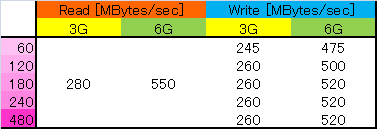














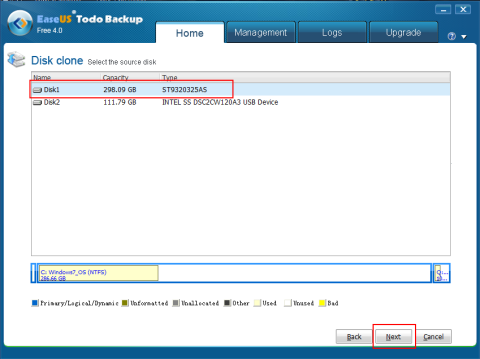


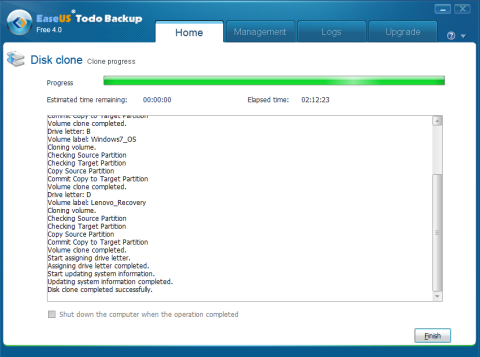














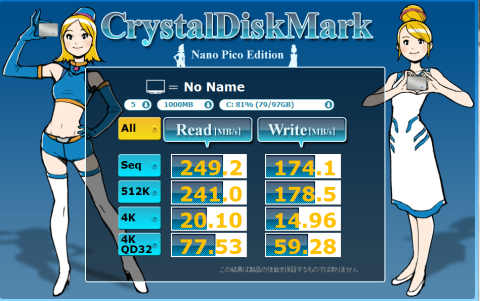
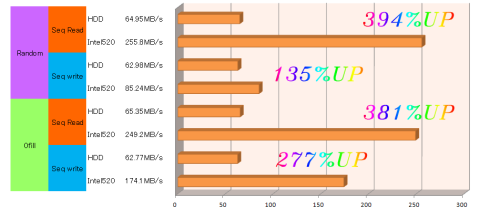



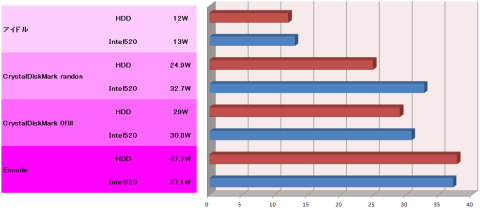


ZIGSOWにログインするとコメントやこのアイテムを持っているユーザー全員に質問できます。